การสะท้อนหน้าจออุปกรณ์บนหน้าจอทีวีโดยไม่ต้องใช้สาย
หากทีวีหรือจอแสดงผลขนาดใหญ่อื่น ๆ รองรับการสะท้อนหน้าจอ คุณสามารถเพลิดเพลินกับเนื้อหาจากอุปกรณ์ของคุณบนทีวีหรือจอแสดงผลโดยไม่ต้องใช้สายเชื่อมต่อ
การสะท้อนหน้าจออุปกรณ์บนทีวีที่รองรับ
คุณสามารถใช้คุณสมบัติ การสะท้อนหน้าจอ เพื่อสะท้อนหน้าจออุปกรณ์ของคุณบนทีวีหรือจอแสดงผลขนาดใหญ่จออื่นโดยไม่ต้องใช้สายเชื่อมต่อ
เทคโนโลยี Wi-Fi Direct® จะสร้างการเชื่อมต่อไร้สายระหว่างอุปกรณ์สองเครื่อง ดังนั้นคุณจึงนั่งดูภาพโปรดของคุณได้อย่างสบายใจ คุณยังสามารถใช้คุณสมบัตินี้ในการฟังเพลงจากอุปกรณ์ของคุณโดยใช้ลำโพงของทีวี
- ทีวี: ทำตามคำแนะนำในคู่มือผู้ใช้โทรทัศน์เพื่อเปิดฟังก์ชันการสะท้อนหน้าจอ
- อุปกรณ์ของคุณ: ค้นหาแล้วแตะ [การตั้งค่า] > [การเชื่อมต่ออุปกรณ์] > [ค่ากำหนดการเชื่อมต่อ] > [การสะท้อนหน้าจอ]
- แตะ [เริ่ม]
- แตะ [ตกลง] แล้วเลือกอุปกรณ์
วิธีหยุดการสะท้อนหน้าจอระหว่างอุปกรณ์
- ค้นหาแล้วแตะ [การตั้งค่า] > [การเชื่อมต่ออุปกรณ์] > [ค่ากำหนดการเชื่อมต่อ] > [การสะท้อนหน้าจอ]
- แตะ [ตัดการเชื่อมต่อ] จากนั้นแตะ [ตกลง]
หมายเหตุ
- สามารถใช้งานฟังก์ชันนี้กับทีวีที่รองรับคุณสมบัติการสะท้อนหน้าจอ
- เมื่อใช้การสะท้อนหน้าจอ อย่าบังบริเวณเสาอากาศ Wi-Fi ของอุปกรณ์ของคุณ
- เมื่อใช้ การสะท้อนหน้าจอ บางครั้งคุณภาพของภาพอาจได้รับผลกระทบทางลบหากมีการรบกวนจากเครือข่าย Wi-Fi อื่น ๆ
คำแนะนำ
- คุณยังสามารถหยุดการสะท้อนหน้าจอได้โดยแตะการแจ้งเตือนในแถบสถานะของอุปกรณ์ ลากแถบสถานะลงด้านล่าง แล้วแตะ
 (ไอคอนขยายเพิ่ม) จากนั้นแตะ [ตัดการเชื่อมต่อ] > [ตกลง]
(ไอคอนขยายเพิ่ม) จากนั้นแตะ [ตัดการเชื่อมต่อ] > [ตกลง] - แตะ
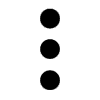 (ไอคอนเพิ่มเติม) สำหรับตัวเลือกเพิ่มเติม
(ไอคอนเพิ่มเติม) สำหรับตัวเลือกเพิ่มเติม
การสะท้อนหน้าจออุปกรณ์บนทีวีขณะใช้แอปที่เข้ากันได้กับ Chromecast
คุณสามารถสะท้อนหน้าจออุปกรณ์บนทีวีขณะใช้แอปที่เข้ากันได้กับ Chromecast เช่น YouTube
แตะปุ่มแคสต์บนหน้าจอแอป แล้วเลือกทีวีเพื่อสะท้อนหน้าจออุปกรณ์บนทีวี โดยอุปกรณ์และทีวีต้องเชื่อมต่อกับเครือข่าย Wi-Fi เดียวกัน
ดูข้อมูลเพิ่มเติมในคู่มือช่วยเหลือของ Chromecast ในตัว ได้ที่ support.google.com/
คำแนะนำ
- คุณอาจต้องลงชื่อเข้าใช้แอปในทีวีด้วยบัญชี Google เดียวกับที่ใช้ในอุปกรณ์ ทั้งนี้ขึ้นอยู่กับแอปที่ใช้
TP1001596233
